

Alguns sites não permitem que o usuário copie e cole o conteúdo para compartilhá-lo. Por mais que as pessoas procurem uma maneira de visualizar mais conteúdo na tela ainda não há como tirar print de tela inteira no smartphone.
Porém, é possível fazer isso se formos além dos recursos nativos do sistema operacional Android. Há aplicativos de terceiros, como o LongShot, que permitem ao usuário fazer capturas simples de tela inteira no celular. Nesse artigo, vamos aprender como fazer isso.

®GIPHY
O LongShot é um aplicativo gratuito que está disponível na Play Store. À medida que você rola a tela ele faz capturas, unindo-as em uma imagem e criando fotos longas, com capturas de páginas completas.
O recurso pode ser utilizado não apenas para páginas da web, mas também para conversas em mensageiros, como o WhatsApp e o Telegram. Basta rolar a tela o quanto desejar para ter em uma única imagem uma quantidade de conteúdo que pelos métodos tradicionais necessitaria de várias imagens separadas.
Utilizar o app LongShot é bastante simples. O aplicativo tem interface em português e o uso de suas ferramentas é bastante intuitivo.
Passo 01: Depois da instalação, abra o aplicativo e toque no botão “Capturar Tela”.
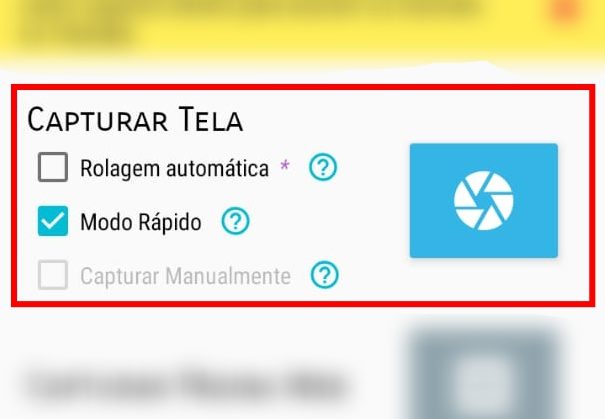
Passo 02: Uma mensagem aparecerá na tela solicitando que você autorize o LongShot a trabalhar sobreposto a outros aplicativos. Ative a chave de permissão para que ele possa funcionar corretamente.
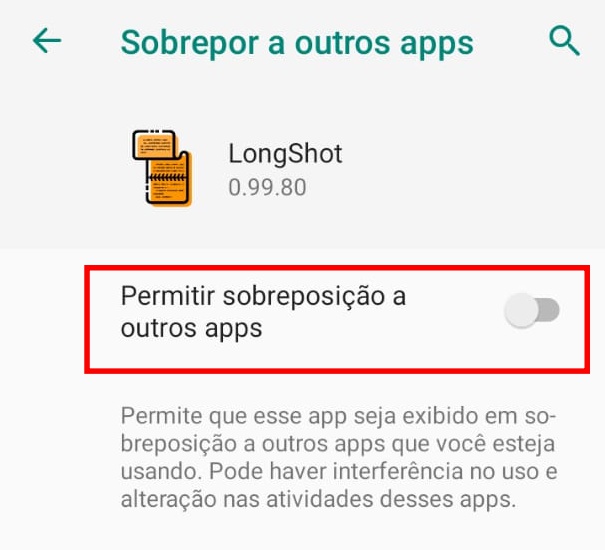
Passo 03: Toque novamente em “Capturar Tela” e selecione a opção “Iniciar agora”. O app será minimizado, mas um balão do LongShot permanecerá ativo.
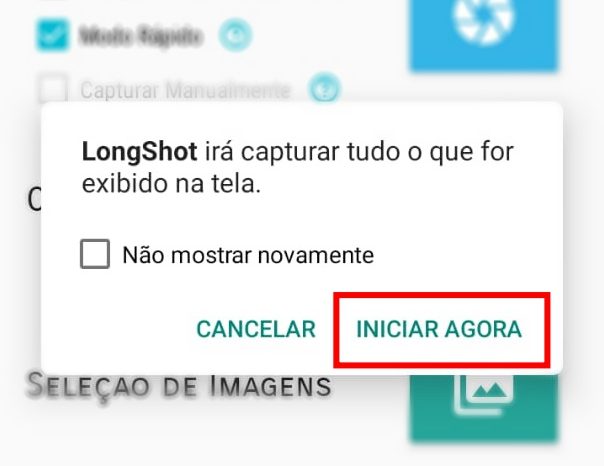
Passo 04: Agora, vá até o conteúdo que deseja fazer a captura de tela como, por exemplo, uma página do Facebook ou Twitter.

Passo 05: Toque no botão “Iniciar”, sobreposto à tela.
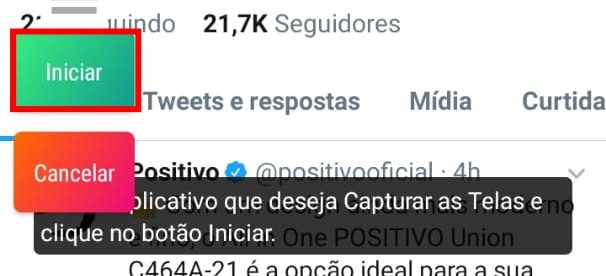
Passo 06: Agora é só rolar a tela aos poucos, seguindo as instruções para começar a deslizar até a linha vermelha limite. Faça isso até passar por todo o conteúdo que deseja salvar em imagem e toque em “Finalizar”.
Passo 07: Na sequência, o LongShot exibirá todas as imagens que foram capturadas. Tocando em “Ajustar” é possível melhorar a junção entre as imagens, fazendo com que elas fiquem perfeitamente alinhadas. Ao concluir, toque em “Feito”.

Passo 08: Em seguida, toque em “Salvar”. A imagem será salva na galeria e também será exibida na tela.
Se o que você deseja é tirar print de uma página da web inteira há um outro método dentro do aplicativo.
Passo 01: Abra o LongShot e toque em “Capturar Página Web”.

Passo 02: Depois, cole a URL da página em questão no campo de buscas no topo da tela.
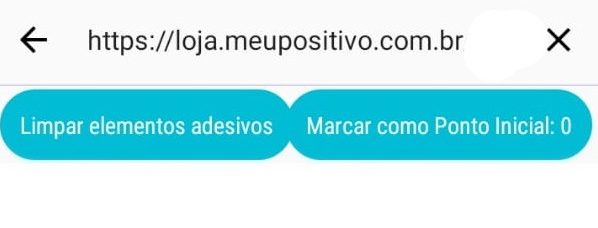
Passo 03: A página será aberta dentro do próprio LongShot. Agora, marque o “Ponto Inicial” e a “Posição Final” de captura.
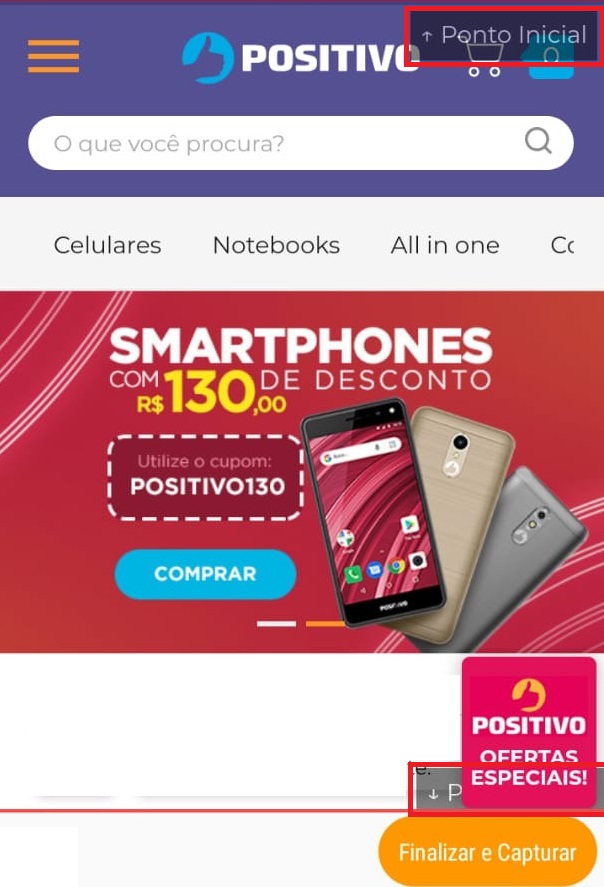
Passo 04: Por fim, toque em “Finalizar e Capturar”. A imagem será salva na galeria e também será exibida na tela.
Pronto! Você não precisa mais tirar vários prints de uma conversa e salvar dezenas de imagem. Basta utilizar o LongShot e otimizar as suas capturas em uma imagem única.